IOMEGA iConnect Wireless Data Station User Manual

Iomega® iConnect
Wireless Data Station
Quick Start Guide |
Hurtigreferanse |
Guide de démarrage rapide |
Pikaopas |
Schnellstart-Handbuch |
Gyors útmutató |
Guida di installazione rapida |
Stručná příručka |
Guía de instrucciones rápidas |
Wprowadzenie |
Guia de uso rápido |
|
Snel aan de slag |
Οδηγός γρήγορης εκκίνησης |
Snabbstartguide |
Hızlı Başlama Kılavuzu |
Introduktion |
|

1 |
2 |
3 |
|
|
|
|
|
|
Quick Install
NOTE: If you have purchased more than one Iomega iConnect, complete all steps on one before setting up additional devices.
1.Use the included network cable to connect the Iomega iConnect to a network hub or switch.
NOTE: You must complete this step even if you plan to use the Iomega iConnect wirelessly. Wireless configuration requires a wired connection. Once wireless is configured you can disconnect the network cable. See Configuring Wireless Connections in this guide for more information.
2.Connect a USB storage device to an available USB port.
3.Connect the included power cord to the back of the Iomega iConnect and a power outlet. The Iomega iConnect will power on automatically.
4.Start your computer, wait for the operating system to load, then insert the CD.
NOTE: For best results use a computer that is connected to the same router, hub, or switch as the Iomega iConnect. If the software doesn’t run automatically, double click on the CD icon, then double click the Setup icon.
5.Install the Iomega Storage Manager software. Once the installation completes, the Storage Manager software will launch automatically.
NOTE: Storage Manager will automatically scan your network when launched. If you receive a message from Windows Firewall alerting you of network activity, click the Unblock button.
6.Once the Storage Manager software has found the Iomega iConnect, select your drive, then select Manage. Follow the Device Setup Wizard to configure the Iomega iConnect.
Using Your Iomega iConnect Wireless Data Station
Configuring the Iomega iConnect
Click the Storage Manager  icon in the System Tray (Windows) or Menu Bar (Mac). Select your drive, then select Manage. The IomegaiConnect Console will open in a browser window. See the help system for more information on configuration settings.
icon in the System Tray (Windows) or Menu Bar (Mac). Select your drive, then select Manage. The IomegaiConnect Console will open in a browser window. See the help system for more information on configuration settings.
Configuring Wireless Connections
Configuring Wireless requires a wired network connection. Connect the Iomega iConnect using the instructions above. Use Storage Manager to configure the Iomega iConnect. Navigate to the Network Settings configuration page (Settings→Network Services→Network Settings). Click the (Modify) button on next to the (Wireless) icon. Follow the onscreen instructions to configure your wireless connection. This configuration will require information from your wireless router, including: SSID, security method, and password. If your router does not automatically appear in the Select Network Drop-down menu, select Add Network and manually enter your wireless network information. Once the configuration has been complete, unplug the network cable. See the iConnect help system or HTML User’s manual on the Solutions CD for step-by-step instructions.
2

4 |
5 |
6 |
Disconnecting the Iomega iConnect
CAUTION: To prevent data loss, do not disconnect this device or any connected storage devices during data transfer. The drive activity lights flash when transferring data. Never move connected storage device while the Iomega iConnect is running.
Backing Up with Your Drive
Iomega recommends periodic system backups and more frequent data backups to ensure that your critical data is always protected. The frequency of your backups should depend on the importance of your data. To protect your data, you can simply drag and drop copies of your critical files onto the drive, or you can use the Iomega Protection Suite to schedule regular backups.
Set your backup strategy based on information that is most valuable and important to you. If you are using the drive for primary data storage of critical files, it is recommended that you back up the drive to another device.
For complete setup instructions and more information on backup strategies, install the software and select Help.
User’s Manual
See the Solutions CD for a user’s manual in HTML format. If you have additional questions on your new drive and software, visit www.iomega.com and check the Support area.
California Residents
This product contains a CR coin cell lithium battery which contains perchlorate material—special handling may apply. See www.dtsc.ca.gov/hazardouswaste/perchlorate.
Open Source Software
The software included in this product contains copyrighted software that is licensed under open source agreements. Components of this software covered under GPL or other open source licenses are fully documented as to license and redistribution requirements in the ReadMe file provided with the software. A copy of this ReadMe may, at Iomega’s discretion and subject to change at any time, will be available on Iomega’s Support and Download site at www.iomega.com. You may download the corresponding source code (when source code distribution is required) from the Iomega web site at www.iomega.com/support. To locate the download page for open source code, select your Iomega product and your operating system. Scroll down the page to the search field and enter “open source.” In addition, you can also obtain a copy of the applicable open source code on CD by sending a money order or check for $10 to:
Iomega Corporation • ATTN: Source Code • 4059 South 1900 West • Roy, UT 84067 USA
Please include the model name for your Iomega product with the request.
Limited Warranty
Iomega warrants this hardware product to be free from defects in materials and workmanship for the warranty period specified below. This warranty is non-transferable and applies only to you, the first end-user purchaser, and only when the product is used for commercial purposes. The warranty begins on the date of purchase and lasts for a period of one (1) year for product purchased in the Americas or the
Asia-Pacific region; ninety (90) days for Iomega reconditioned products purchased in these regions; or, two (2) years for product purchased by an end-user in Europe, the Middle East, or Africa. Customers who register their new products at www.iomegareg.com within 90 days of purchase will receive a warranty extension so that their total warranty shall be a period of three (3) years in all regions.
NOTE: You must register using an available language. Reconditioned products are not eligible for a warranty extension. Reconditioned products are not eligible for a warranty extension.
Visit www.iomega.com/support or see the user’s manual on the Solutions CD for a complete warranty statement.
3

1 |
2 |
3 |
|
|
|
|
|
|
Installation rapide
REMARQUE : si vous avez acheté plusieurs stations de données Iomega iConnect, configurez d’abord entièrement un périphérique avant de passer aux suivants.
1.A l’aide du câble réseau inclus, connectez le périphérique Iomega iConnect à un commutateur ou concentrateur réseau.
REMARQUE : vous devez passer par cette étape même si vous souhaitez utiliser Iomega iConnect sans fil. La configuration sans fil nécessite une connexion câblée. Une fois la connexion sans fil configurée, vous pouvez déconnecter le câble réseau. Reportez-vous à la rubrique Configuration de connexions sans fil de ce guide pour obtenir de plus amples informations.
2.Connectez un périphérique de stockage USB à un port USB disponible.
3.Connectez l’alimentation fournie à l’arrière du périphérique Iomega iConnect, puis connectez-la à une prise secteur. Iomega iConnect s’allume automatiquement.
4.Démarrez votre ordinateur, attendez le chargement du système d’exploitation et insérez le CD.
REMARQUE : pour de meilleurs résultats, utilisez un ordinateur connecté au même routeur, concentrateur ou commutateur que le périphérique Iomega iConnect. Si le logiciel ne s’exécute pas automatiquement, double-cliquez sur l’icône du CD, puis sur l’icône de Setup.
5.Installez le logiciel Storage Manager. Une fois l’installation terminée, le logiciel s’exécute automatiquement.
REMARQUE : Storage Manager lancera automatiquement une recherche sur le réseau. Si vous obtenez un message du pare-feu Windows vous informant de l’activité réseau, cliquez sur le bouton Débloquer.
6.Lorsque le périphérique Iomega iConnect a été détecté par le logiciel Storage Manager, sélectionnez votre périphérique, puis sélectionnez Configurer. Suivez l’assistant de configuration du périphérique pour configurer le périphérique Iomega iConnect.
Utilisation de votre station de données sans fil Iomega iConnect
Configuration de Iomega iConnect
Cliquez sur l’icône  Storage Manager dans la barre des tâches (Windows) ou dans la barre de menus (Mac). Sélectionnez votre périphérique, puis sélectionnez Configurer. L’outil Iomega iConnect Console s’ouvre dans une fenêtre du navigateur. Reportez-vous au système d’aide pour obtenir de plus amples informations sur les paramètres de configuration.
Storage Manager dans la barre des tâches (Windows) ou dans la barre de menus (Mac). Sélectionnez votre périphérique, puis sélectionnez Configurer. L’outil Iomega iConnect Console s’ouvre dans une fenêtre du navigateur. Reportez-vous au système d’aide pour obtenir de plus amples informations sur les paramètres de configuration.
Configuration de connexions sans fil
La configuration d’une connexion sans fil requiert une connexion réseau câblée. Connectez Iomega iConnect comme décrit ci-dessus. Utilisez Storage Manager pour configurer Iomega iConnect. Allez sur la page de configuration Paramètres réseau (Paramètres→Services réseau→Paramètres réseau). Cliquez sur le bouton
(Modifier) en regard de l’icône  (Sans fil). Suivez les instructions à l’écran pour configurer la connexion sans
(Sans fil). Suivez les instructions à l’écran pour configurer la connexion sans
4

4 |
5 |
6 |
fil. Pour cela, vous devrez fournir des informations sur votre routeur sans fil, comme : SSID, méthode de sécurité et mot de passe. Si votre routeur ne s’affiche pas automatiquement dans le menu déroulant Sélectionner un réseau, sélectionnez Ajouter un réseau et saisissez manuellement les informations de votre routeur sans fil. Une fois la configuration terminée, débranchez le câble réseau. Reportez-vous au système d’aide iConnect ou au guide de l’utilisateur HTML du CD Solutions pour obtenir des instructions détaillées.
Déconnexion du système Iomega iConnect
ATTENTION : pour éviter une perte de données, ne déconnectez pas ce périphérique ou tout autre périphérique de stockage connecté pendant le transfert de données. Le voyant d’activité du périphérique clignote pendant le transfert. Ne déplacez jamais le périphérique de stockage connecté pendant que Iomega iConnect est en fonctionnement.
Sauvegarde sur le disque
Iomega recommande d’effectuer des sauvegardes régulières du système et des sauvegardes fréquentes de données pour assurer la protection permanente de vos données les plus importantes. La fréquence des sauvegardes dépend directement de l’importance des données à sauvegarder. Pour protéger vos données,
copiez vos fichiers les plus importants sur le disque par simple glisser-déplacer ou utilisez le logiciel Iomega Protection Suite pour programmer des sauvegardes régulières.
Définissez votre stratégie de sauvegarde en vous basant sur les informations qui vous semblent les plus importantes. Si vous utilisez le disque pour le stockage primaire de données de fichiers importants, nous vous recommandons de sauvegarder le disque sur un autre périphérique.
Pour obtenir des instructions de configuration complètes et plus d’informations sur les stratégies de sauvegarde, installez le logiciel et sélectionnez Aide.
Guide de l’utilisateur
Le CD Solutions comprend un guide de l’utilisateur au format HTML. Pour toute question supplémentaire concernant votre nouveau disque ou le logiciel l’accompagnant, consultez la section Support du site www.iomega.com.
Garantie limitée
Iomega garantit que ce produit est exempt de tout vice de fabrication ou de malfaçon pendant toute la période de garantie spécifiée ci-dessous. Cette garantie limitée n’est pas transférable et ne s’applique qu’à vous, le premier acheteur final, et uniquement lorsque le produit est utilisé à des fins commerciales. La garantie est effective à partir de la date d’achat et reste ensuite valable pendant une période d’un (1) an à compter de cette même date sur le continent américain ou dans la région Asie-Pacifique, quatre-vingt dix (90) jours pour les produits Iomega remis en état achetés dans les pays ou régions précédemment cités ou deux (2) ans dans le cadre d’un achat effectué par un utilisateur final en Europe, au Moyen-Orient ou en Afrique. Les clients enregistrant leurs nouveaux produits sur www.iomega.com dans les
90 jours suivant l’achat bénéficieront d’une extension de garantie. La durée totale de la garantie sera alors de trois (3) ans, dans toutes les régions.
REMARQUE : vous devez vous enregistrer avec une des langues disponibles. les produits remis en état ne peuvent pas bénéficier d’une extension de garantie. Les produits remis en état ne peuvent pas bénéficier d’une extension de garantie.
Rendez-vous sur le site www.iomega.com/support ou consultez le guide de l’utilisateur sur le CD Solutions pour obtenir les informations complètes concernant la garantie.
5
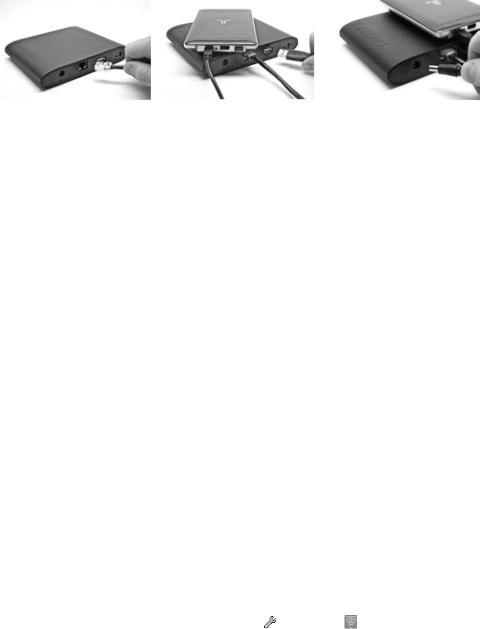
1 |
2 |
3 |
|
|
|
|
|
|
Schnellstart
HINWEIS: Wenn Sie mehr als ein Iomega iConnect gekauft haben, führen Sie alle Schritte für ein Laufwerk durch, bevor Sie zusätzliche Geräte einrichten.
1.Verbinden Sie das Iomega iConnect mit dem mitgelieferten Netzwerkkabel mit einem Netzwerk-Hub oder -Switch.
HINWEIS: Führen Sie diesen Schritt unbedingt durch, auch wenn Sie das Iomega iConnect-Gerät drahtlos betreiben möchten. Für die Drahtloskonfiguration ist eine Kabelverbindung erforderlich. Sobald die Drahtloskonfiguration abgeschlossen ist, können Sie das Netzwerkkabel entfernen. Weitere Informationen finden Sie unter Konfigurieren von Funkverbindungen in diesem Handbuch.
2.Verbinden Sie ein USB-Speichergerät mit einem verfügbaren USB-Anschluss.
3.Schließen Sie das im Lieferumfang enthaltene Netzkabel an der Rückseite des Iomega iConnect und an einer Steckdose an. Der Iomega iConnect wird automatisch eingeschaltet.
4.Starten Sie Ihren Computer, warten Sie, bis das Betriebssystem hochgefahren ist, und legen Sie dann die CD ein.
HINWEIS: Für optimale Ergebnisse sollten Sie einen Computer verwenden, der mit demselben Router, Hub oder Switch verbunden ist wie das Iomega iConnect. Wenn die Software nicht automatisch ausgeführt wird, doppelklicken Sie auf das Symbol für die CD und dann auf das Setup-Symbol.
5.Installieren Sie die Software Iomega Storage Manager. Ist die Storage Manager-Software installiert, wird sie automatisch gestartet.
HINWEIS: Storage Manager durchsucht beim Start automatisch Ihr Netzwerk. Wenn Sie in einer Meldung von der Windows-Firewall auf Netzwerkaktivität hingewiesen werden, klicken Sie auf Nicht mehr blockieren.
6.Nachdem die Storage Manager-Software das Iomega iConnect gefunden hat, wählen Sie Ihr laufwerk, dann wählen Sie Verwalten. Hilft Ihnen der Device Setup Wizard (Assistent zur Geräteinstallation) beim Konfigurieren des Iomega iConnect.
Arbeiten mit Ihrer Iomega iConnect drahtlosen Datenstation
Konfigurieren des Iomega iConnect
Klicken Sie in der Taskleiste (Windows) oder im Menübalken (Mac) auf das Symbol  „Storage Manager“. Wählen Sie Ihr laufwerk, dann wählen Sie Verwalten. Das webbasierte Admin-Tool startet in einem Browserfenster. Weitere Informationen über Konfigurationseinstellungen finden Sie im Hilfesystem.
„Storage Manager“. Wählen Sie Ihr laufwerk, dann wählen Sie Verwalten. Das webbasierte Admin-Tool startet in einem Browserfenster. Weitere Informationen über Konfigurationseinstellungen finden Sie im Hilfesystem.
Konfigurieren von Funkverbindungen
Für die Drahtloskonfiguration ist eine Kabelverbindung zum Netzwerk erforderlich. Verbinden Sie den Iomega iConnect gemäß der vorangehenden Anleitungen. Verwenden Sie den Storage Manager zum Konfigurieren des Iomega iConnect. Navigieren Sie zur Konfigurationsseite Netzwerkeinstellungen (Einstellungen→Netzwerkdie nste→Netzwerkeinstellungen). Klicken Sie neben dem Symbol (Funknetz) auf (Ändern) icon. Befolgen Sie die Anleitungen auf dem Bildschirm, um Ihre Funkverbindung zu konfigurieren. Für diese Konfiguration
6

4 |
5 |
6 |
sind die folgenden Informationen von Ihrem Funkrouter erforderlich: SSID, Sicherheitsmethode und Passwort. Wird Ihr Router nicht automatisch im Dropdown-Menü Netzwerk auswählen angezeigt, klicken Sie auf Netzwerkverbindung hinzufügen und geben Sie die Informationen manuell ein. Sobald die Konfiguration abgeschlossen ist, können Sie das Netzwerkkabel entfernen. Schrittweise Anleitungen finden Sie im iConnectHilfesystem oder im HTML-Benutzerhandbuch auf der Solutions-CD.
Trennen des Iomega iConnect
ACHTUNG: Um Datenverluste zu vermeiden, trennen Sie dieses Gerät oder andere Speichergeräte während der Datenübertragung nicht vom Computer. Die Betriebslämpchen des Laufwerks leuchten beim Übertragen von Daten auf. Bewegen Sie niemals angeschlossene Speichergeräte, während das Iomega iConnect eingeschaltet ist.
Sicherungskopien mit dem Iomega-Laufwerk
Es empfiehlt sich, das System regelmäßig und die Daten noch häufiger zu sichern, um den ständigen Schutz Ihrer wichtigen Daten zu gewährleisten. Wie oft Sie eine Sicherung vornehmen, hängt jeweils von der Wichtigkeit Ihrer Daten ab. Sie können die Daten auf einfache Weise sichern, indem Sie Kopien derselben durch Ziehen und Ablegen auf das Laufwerk kopieren. Alternativ dazu bietet die Iomega Protection Suite Software die Möglichkeit, eine regelmäßige Sicherung zu planen.
Wählen Sie Ihre Sicherungsstrategie unter dem Aspekt, welche Daten für Sie besonders wichtig und wertvoll sind. Wenn Sie das Laufwerk hauptsächlich als primären Datenspeicher für wichtige Dateien verwenden, empfiehlt es sich, das Laufwerk auf einem anderen Gerät zu sichern.
Um die vollständigen Anweisungen zum Einrichten sowie weitere Informationen zu Sicherungsstrategien zu erhalten, installieren Sie die Software und wählen Sie Hilfe.
Benutzerhandbuch
Das vollständige Benutzerhandbuch im HTML-Format finden Sie auf der Solutions-CD. Wenn Sie weitere Fragen zu Ihrem neuen Laufwerk oder zur Software haben, besuchen Sie unsere Webseite www.iomega.com und rufen Sie dort den Support-Bereich auf.
Eingeschränkte Garantie
Iomega garantiert, dass dieses Hardwareprodukt während des Garantiezeitraums keine Materialoder Herstellungsfehler aufweist. Diese nicht übertragbare Garantie gilt ausschließlich für Sie als ersten Käufer sowie Endnutzer dieses Produkts und nur, wenn das Produkt für kommerzielle Zwecke verwendet wird. Der Garantiezeitraum beginnt mit dem Erwerbsdatum und hat für folgenden Zeitraum Gültigkeit: ein
(1) Jahr für Produkte, die in Nord-/Süd-/Mittelamerika oder im asiatisch-pazifischen Raum erworben wurden; neunzig (90) Tage für alle bei
Iomega überholten Produkte, die in diesen Regionen erworben wurden; oder zwei (2) Jahre für Produkte, die von Endverbrauchern in Europa, im Mittleren Osten oder in Afrika erworben wurden. Kunden, die ihre Produkte unter www.iomegareg.com innerhalb von 90 Tagen nach dem Erwerb registrieren, erhalten eine Garantieverlängerung, sodass der gesamte Garantiezeitraum in allen Regionen drei (3) Jahre beträgt.
HINWEIS: Sie müssen für die Registrierung eine verfügbare Sprache verwenden. Für überholte Produkte ist keine Garantieverlängerung möglich. Für überholte Produkte ist keine Garantieverlängerung möglich.
Weitere Garantie-Informationen finden Sie unter www.iomega.com/support oder im Benutzerhandbuch auf der Solutions-CD.
7
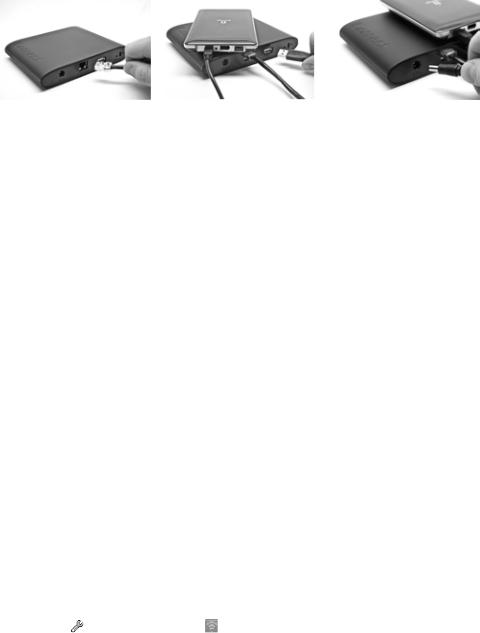
1 |
2 |
3 |
|
|
|
|
|
|
|
|
|
|
|
|
|
Installazione rapida
NOTA: se è stata acquistata più di un’unità Iomega iConnect, è necessario completare tutti i passaggi su una singola unità prima di configurare le altre.
1.Utilizzare il cavo di rete in dotazione per collegare Iomega iConnect a un hub o a uno switch di rete.
NOTA: è necessario completare questo passaggio anche se si intende utilizzare Iomega iConnect in modalità wireless. La configurazione wireless necessita di un collegamento cablato. Una volta configurata la connessione wireless, sarà possibile scollegare il cavo di rete. Per maggiori informazioni, vedere la sezione
Configurazione di connessioni wireless di questo manuale.
2.Collegare un dispositivo di archiviazione USB a una porta USB disponibile.
3.Collegare il cavo di alimentatore in dotazione al retro di Iomega iConnect e inserirlo in una presa di corrente. Iomega iConnect si accenderà automaticamente.
4.Avviare il computer, attendere il caricamento del sistema operativo, quindi inserire il CD.
NOTA: per risultati ottimali, utilizzare un computer collegato allo stesso router, hub o switch di Iomega iConnect. Se il software non viene eseguito automaticamente, fare doppio clic sull’icona del CD, quindi fare nuovamente doppio clic sull’icona di installazione.
5.Installare il software Storage Manager. Al completamento dell’installazione, Storage Manager verrà avviato automaticamente.
NOTA: all’avvio del software, viene eseguita automaticamente un’analisi della rete. Se si riceve un messaggio di Windows Firewall che segnala l’attività della rete, fare clic sul pulsante Sblocca.
6.Non appena Storage Manager avrà rilevato Iomega iConnect, Selezionare l’unità dal sottomenu Configura. Seguire la procedura guidata di installazione del dispositivo, tramite la quale sarà possibile configurare Iomega iConnect.
Utilizzo di Iomega iConnect Wireless Data Station
Configurazione di Iomega iConnect
Fare clic sull’icona  Storage Manager nella barra delle applicazioni (Windows) o sulla barra dei menu (Mac). Selezionare l’unità dal sottomenu Configura. Tale strumento di amministrazione basato su Web viene
Storage Manager nella barra delle applicazioni (Windows) o sulla barra dei menu (Mac). Selezionare l’unità dal sottomenu Configura. Tale strumento di amministrazione basato su Web viene
visualizzato nella finestra del browser. Per ulteriori informazioni sulle impostazioni di configurazione, consultare la Guida in linea.
Configurazione di connessioni wireless
La configurazione wireless necessita di un collegamento di rete cablato. Collegare Iomega iConnect seguendo le istruzioni riportate in precedenza. Utilizzare Storage Manager per configurare Iomega iConnect. Accedere alla pagina di configurazione delle impostazioni di rete (Impostazioni→Servizi di rete→Impostazioni di rete). Fare clic sul pulsante (Modifica) accanto all’icona (Wireless). Seguire le istruzioni a schermo per configurare la connessione wireless. Questa configurazione richiederà informazioni dal router wireless, in particolare: SSID,
8

4 |
5 |
6 |
metodo di protezione e password. Se il router non viene visualizzato automaticamente nel menu a discesa Seleziona rete, selezionare Aggiungi rete e immettere manualmente le informazioni relative alla propria rete wireless. Al termine della configurazione, scollegare il cavo di rete. Per istruzioni passo passo, vedere la Guida in linea di iConnect o il manuale dell’utente HTML contenuto nel CD Soluzioni.
Scollegamento di Iomega iConnect
ATTENZIONE: per evitare la perdita di dati, non scollegare l’unità, o qualsiasi altro dispositivo di archiviazione connesso, mentre è in corso il trasferimento di dati. Durante il trasferimento dati, le spie di attività dell’unità lampeggiano. Non spostare mai un dispositivo di archiviazione connesso mentre Iomega iConnect è in esecuzione.
Esecuzione di backup con l’unità
Iomega consiglia di eseguire backup di sistema periodici e backup di dati più frequenti per garantire che i dati essenziali siano sempre protetti. La frequenza dei backup varia in base all’importanza dei dati da memorizzare. Per proteggere i dati, è sufficiente selezionare e trascinare nell’unità una copia dei file più importanti, oppure utilizzare il software Iomega Protection Suite per pianificare l’esecuzione di backup periodici.
Impostare la strategia di backup in base alle informazioni più preziose e importanti. Se l’unità viene utilizzata come dispositivo primario per l’archiviazione di file di massima importanza, si consiglia di eseguire il backup su un’altra periferica.
Per istruzioni complete sulla configurazione e per ulteriori informazioni sulle strategie di backup, installare il software e richiamarne la Guida in linea.
Manuale dell’utente
Il manuale in formato HTML è disponibile sul CD Soluzioni. Per dubbi sull’unità e sul software, consultare la sezione del supporto tecnico sul sito www.iomega.com.
Garanzia limitata
Iomega garantisce che questo prodotto hardware è privo di difetti di fabbricazione e dei materiali durante l’intero periodo di validità della garanzia. La presente garanzia non è trasferibile, si applica solo al primo acquirente, nonché utente finale, e solo quando il prodotto viene usato per scopi commerciali. La garanzia decorre a partire dalla data di acquisto del prodotto e ha validità di un (1) anno per i prodotti acquistati nelle Americhe o nella regione Estremo Oriente e Oceania; la garanzia ha una validità di novanta (90) giorni per i prodotti Iomega ricondizionati acquistati in tali regioni; oppure di due (2) anni per i prodotti acquistati dall’utente finale in Europa, Medio Oriente o Africa. I clienti che registrano i loro nuovi prodotti entro 90 giorni dalla data di acquisto all’indirizzo www.iomegareg.com riceveranno un’estensione di garanzia per un totale di tre (3) anni per tutte le zone.
NOTA: è necessario effettuare la registrazione in una delle lingue disponibili. L’estensione della garanzia non può essere applicata ai prodotti ricondizionati. L’estensione della garanzia non può essere applicata ai prodotti ricondizionati.
Per i termini completi della garanzia, visitare la sezione dell’assistenza all’indirizzo www.iomega.com/support o consultare il manuale dell’utente sul CD Soluzioni.
9

1 |
2 |
3 |
|
|
|
|
|
|
Instalación rápida
NOTA: Si ha adquirido más de un Iomega iConnect, realice todos los pasos antes de configurar otros dispositivos.
1.Utilice el cable de red suministrado para conectar Iomega iConnect a un concentrador o conmutador de red.
NOTA: Debe completar este paso incluso si tiene intención de utilizar Iomega iConnect de forma inalámbrica. La configuración inalámbrica requiere una conexión por cable. Podrá desconectar el cable de red una vez completada la configuración de acceso inalámbrico. Si desea obtener más información, consulte la Configuración de conexiones inalámbricas ofrecida en esta guía.
2.Conecte un dispositivo de almacenamiento USB a un puerto disponible para USB.
3.Conecte el cable de alimentación suministrado a la parte trasera de Iomega iConnect y a una toma de corriente. Iomega iConnect se encenderá automáticamente.
4.Inicie el equipo, espere a que se cargue el sistema operativo y, a continuación, inserte el CD.
NOTA: Para obtener mejores resultados, utilice un equipo conectado al mismo enrutador, concentrador o conmutador que el dispositivo Iomega iConnect. Si el software no se ejecuta automáticamente, haga doble clic en el icono del CD y, a continuación, haga doble clic en el icono Setup.
5.Instale el software Storage Manager. Una vez finalizada la instalación, el software Storage Manager se iniciará automáticamente.
NOTA: Storage Manager explorará automáticamente su red cuando lo inicie. Si recibe un mensaje del cortafuegos de Windows avisándole de la actividad de su red, haga clic en el botón Desbloquear.
6.Una vez que el software Storage Manager haya encontrado el dispositivo Iomega iConnect, seleccione su unidad en seguida seleccione Administrar. Siga el Asistente de configuración de dispositivos que le ayudará a configurar Iomega iConnect.
Uso de su estación de datos inalámbrica de Iomega iConnect
Configuración de Iomega iConnect
Haga clic en el icono  Storage Manager en la bandeja de sistema (Windows) o la barra de menús (Mac). Seleccione su unidad en seguida seleccione Administrar. La herramienta de administración basada en Web se abrirá en una ventana del navegador. Para obtener más información sobre los ajustes de configuración, consulte el sistema de ayuda.
Storage Manager en la bandeja de sistema (Windows) o la barra de menús (Mac). Seleccione su unidad en seguida seleccione Administrar. La herramienta de administración basada en Web se abrirá en una ventana del navegador. Para obtener más información sobre los ajustes de configuración, consulte el sistema de ayuda.
Configuración de las conexiones inalámbricas
La configuración inalámbrica requiere una conexión de red por cable. Conecte Iomega iConnect utilizando las instrucciones que aparecen anteriormente. Utilice Storage Manager para configurar Iomega iConnect. Vaya
a la página de Configuración de red (Configuración→Servicios de red→Configuración de red). Haga clic en el botón  (Modificar) situado junto al icono
(Modificar) situado junto al icono  de red inalámbrica. Siga las instrucciones que aparecen en
de red inalámbrica. Siga las instrucciones que aparecen en
10

4 |
5 |
6 |
pantalla para configurar su conexión inalámbrica. Esta configuración necesitará información de su enrutador inalámbrico, incluyendo SSID, método de seguridad y contraseña. Si su enrutador no aparece automáticamente en el menú desplegable Seleccionar red, seleccione Añadir red e introduzca manualmente su información de red inalámbrica. Una vez completada la configuración, desenchufe el cable de red. Consulte el sistema de ayuda de iConnect o el manual de usuario en formato HTML que se incluye en el CD de soluciones para seguir las instrucciones paso a paso.
Desconexión de Iomega iConnect
PRECAUCIÓN: Para evitar la pérdida de datos, no desconecte este dispositivo o cualquier unidad de almacenamiento que esté conectada durante el proceso de transferencia de datos. Las luces de actividad de la unidad parpadean durante la transferencia de datos. No extraiga nunca el dispositivo de almacenamiento conectado mientras Iomega iConnect esté funcionando.
Realización de copias de seguridad con su unidad
Iomega recomienda realizar periódicamente copias de seguridad del sistema y copias de seguridad más frecuentes de los datos para garantizar que sus datos más importantes estén siempre protegidos. La frecuencia de las copias de seguridad debería depender de la importancia de los datos. Para proteger los datos, sencillamente arrastre y suelte copias de los archivos importantes en la unidad; también puede utilizar el software Iomega Protection Suite para programar copias de seguridad regulares.
Establezca una estrategia de copias de seguridad basada en la información de mayor valor e importancia para usted. Si está utilizando la unidad para almacenar los datos principales de archivos importantes, se recomienda que realice una copia de seguridad de la unidad en otro dispositivo.
Para obtener instrucciones completas sobre la configuración, así como más información sobre estrategias de realización de copias de seguridad, instale el software y seleccione Ayuda.
Manual del usuario
Consulte el manual del usuario en formato HTML que se encuentra en el CD de soluciones. Si tiene más preguntas sobre su nueva unidad y software, visite www.iomega.com y consulte la sección de Asistencia.
Garantía limitada
Iomega garantiza que este producto de hardware está libre de defectos de materiales y mano de obra durante el periodo de garantía especificado a continuación. Esta garantía no es transferible y sólo se le aplica a usted, el primer adquiriente, y sólo cuando se utiliza el producto con fines comerciales. El periodo de garantía comienza en la fecha de compra y tiene una duración de un (1) año para productos adquiridos en el continente americano, la región Asia-Pacífico; noventa (90) días para productos reacondicionados de Iomega adquiridos en estas regiones; o dos (2) años para productos adquiridos por un usuario final en Europa, Oriente Medio o África. Los clientes que registren sus nuevos productos en www.iomegareg.com dentro de un plazo de 90 días desde su compra recibirán una ampliación de la garantía, de forma que su garantía total será de un periodo de tres (3) años en todas las regiones.
NOTA: Debe registrar su producto utilizando uno de los idiomas disponibles. Los productos reacondicionados no pueden ampliar su garantía. Los productos reacondicionados no pueden ampliar su garantía.
Visite www.iomega.com/support o consulte el manual de usuario disponible en el CD de soluciones para obtener m‡s información sobre el informe completo de la garantía.
11

1 |
2 |
3 |
|
|
|
|
|
|
Instalação rápida
OBSERVAÇÃO: Se você tiver comprado mais de um Iomega iConnect, complete todas as etapas em um deles antes de configurar os dispositivos adicionais.
1.Use o cabo de rede que acompanha o produto para conectar o dispositivo Iomega iConnect a um hub de rede ou a um switch.
OBSERVAÇÃO: É preciso concluir essa etapa mesmo se você planeja usar o Iomega iConnect no modo sem fio. A configuração sem fio requer uma conexão com fio. Depois que o sem fio estiver configurada você pode desconectar o cabo de rede. Consulte Configuração de conexões sem fio nesse guia para mais informações.
2.Conecte um dispositivo de armazenamento USB a uma porta USB disponível.
3.Conecte o cabo de alimentação fornecido à parte traseira do Iomega iConnect e depois a uma tomada elétrica. O Iomega iConnect será ligado automaticamente.
4.Inicie o computador, aguarde o carregamento do sistema operacional e, em seguida, insira o CD.
OBSERVAÇÃO: Para obter melhores resultados, use um computador que esteja conectado ao mesmo roteador, hub ou switch que o Iomega iConnect. Se o software não for executado automaticamente, clique duas vezes no ícone do CD, depois clique duas vezes no ícone Instalar.
5.Instale o software Storage Manager. Quando a instalação for concluída, o software Storage Manager será iniciado automaticamente.
OBSERVAÇÃO: o Storage Manager verificará sua rede automaticamente quando iniciado. Se você receber uma mensagem do Firewall do Windows alertando sobre uma atividade na rede, clique no botão
Desbloquear.
6.Quando o software Storage Manager encontrar o dispositivo Iomega iConnect, selecione sua unidade em seguida selecione Gerir. Siga o Assistente para configuração do dispositivo, que o ajudará a configurar o dispositivo Iomega iConnect.
Utilização do Iomega iConnect Wireless Data Station
Configuração do Iomega iConnect
Clique no ícone do  Storage Manager na Bandeja do sistema (Windows) ou na Barra de Menu (Mac). Selecione sua unidade em seguida selecione Gerir. A ferramenta de administração com base na web abrirá em uma janela do navegador. Consulte o sistema de ajuda para mais informações sobre as definições de configuração.
Storage Manager na Bandeja do sistema (Windows) ou na Barra de Menu (Mac). Selecione sua unidade em seguida selecione Gerir. A ferramenta de administração com base na web abrirá em uma janela do navegador. Consulte o sistema de ajuda para mais informações sobre as definições de configuração.
Configuração de conexões sem fio
A configuração sem fio requer uma conexão de rede com fio. Conecte o Iomega iConnect usando as instruções acima. Use o Storage Manager para configurar o Iomega iConnect. Navegue para a página de configuração
Definições de rede (Definições→Serviços de rede→Definições de rede). Clique no botão (Modificar) ao lado do ícone  (Sem fio). Siga as instruções na tela para configurar a conexão sem fio. Essa configuração precisará
(Sem fio). Siga as instruções na tela para configurar a conexão sem fio. Essa configuração precisará
12
